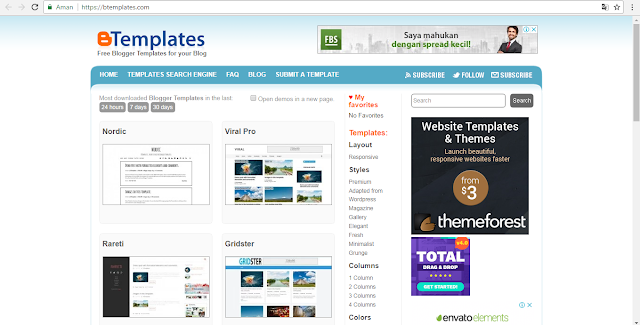K/DA - MORE 'Lyrics' - Original, Romanization, English Version

SOYEON: K/DA Should we show 'em how we do it every day? Yeah, yeah, yeah Na, na-na-na, na-na-na-na-na-na Let's get it SOYEON & Lexie Liu: Akali that girl, 'Kali go grr 'Kali don't stop, 'Kali don't skrr 'Kali got a job, 'Kali go to work 뜨거워 언제나, don't get burnt tteugeowo eunjeona , don't get burnt Always on fire, don't get burnt 넘쳐 흘러 more than a buffet neumchyeo heulleo more than a buffet I'm giving you more than a buffet 난 죽여 주잖아 like I'm Buffy nan jugyeo jujanha like I'm Buffy I'm slaying all day like I'm Buffy 누가 감히 on my huffy nugha gamhi on my huffy I scoot in and scoot on my huffy 거- 문열지마 that's a rough day (Woo) geo-munyeoljima that's a rough day You up against me that's a rough day I'm givin' you more 'cause I'm greater than 필요없는 시험들, 답은 이미 piryoepsneun siheomdeul, dabeun imi I don't do Mathematics, I hated them But all of my numbers are talkin', babe 블루마블 Mrs. 모노폴리...